Cómo convertir tu aburrido fondo de pantalla en un increíble GIF animado
La mayoría de nosotros usamos una imagen de alta calidad como fondo y algunos usan un fondo de pantalla de video. Pero, ¿sabías que puedes usar GIF como fondo de pantalla para hacer que tu fondo sea más vivo que nunca? Entonces, si quieres tener una idea sobre cómo hacer un GIF como fondo de pantalla luego proceda a continuación. Solo te tomará cinco minutos saber cómo configurarlo e incluso te enseñaremos a hacer el GIF perfecto a través de video o imágenes.
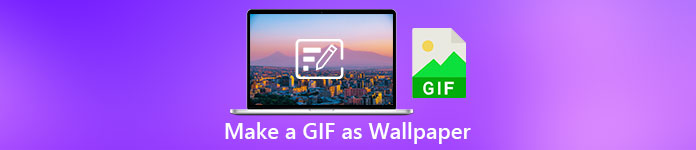
Parte 1. Cómo hacer un GIF como fondo de pantalla en iPhone
La mayoría de nosotros ya tenemos un teléfono móvil en nuestras manos, como un iPhone. Pero, ¿sabías que puedes convertir tu fondo simple en uno mucho mejor? Sí, el fondo de pantalla de tu iPhone se puede convertir en un GIF mágico. Sin embargo, los GIF no se pueden aplicar como fondo de pantalla en dispositivos iPhone. Entonces, la posible solución es convertir primero el GIF a Live Photo, luego insertarlo para convertirlo en un nuevo fondo. De lo contrario, solo obtendrá una imagen fija en lugar de una en movimiento. En este caso, deberá convertir el GIF a Live Photo descargando el Convertir - GIF y fondo de pantalla en vivo y convertirlo. Luego continúa cómo hacer un GIF tu fondo de pantalla en iPhone siguiendo los pasos a continuación.
Pasos sobre cómo convertir GIF a Live Photo:
Paso 1. En la App Store, descargue Convert-GIF & Live Wallpaper y luego ábralo inmediatamente.
Paso 2. Hacer clic Permitir para acceder a sus imágenes por la aplicación y seleccione el GIF y seleccione el GIF en la galería.
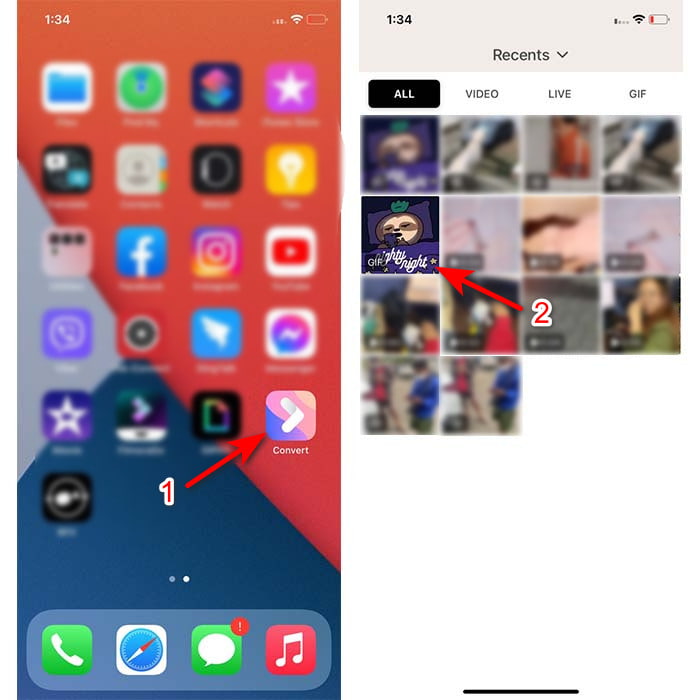
Paso 3. A continuación, haga clic en el botón de descarga y configure Guardar como en Foto en vivo, haga clic en Salvar para proceder.
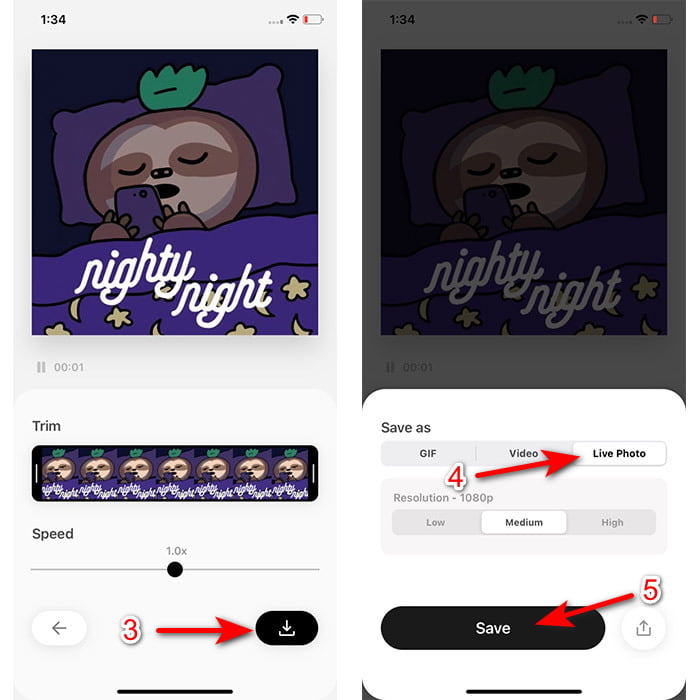
Pasos sobre cómo hacer una foto en vivo como fondo de pantalla en iPhone:
Paso 1. Haga clic en el Foto y ubicar en el biblioteca el GIF convertido que has hecho.
Paso 2. Luego presione el botón Compartir botón y busque el Utilizar como fondo de pantalla.
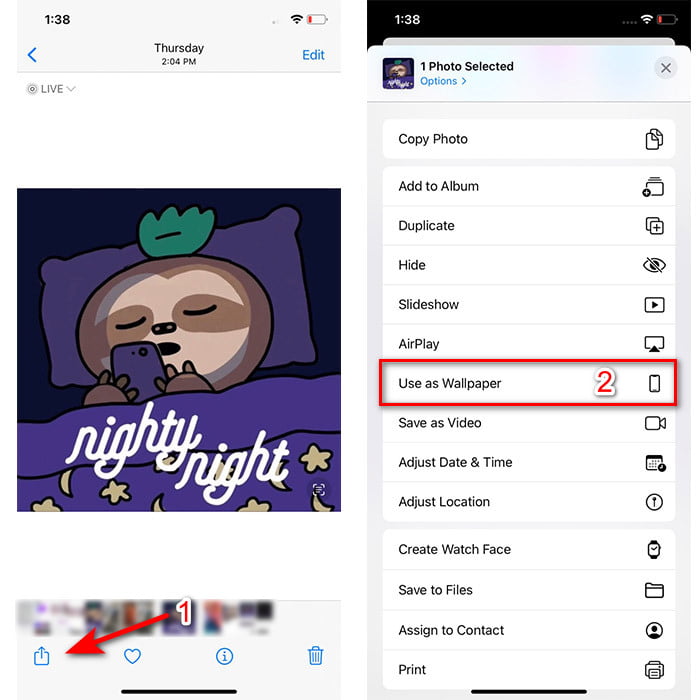
Paso 3. Presione Live Photo para asegurarse de que esté encendido y haga clic en Conjunto. Elija si desea que sea un fondo de pantalla en su pantalla de bloqueo, pantalla de inicio o ambas. Además, Live Photos no funciona en la pantalla de inicio porque deberá presionar la pantalla durante 3 a 5 segundos. Por lo tanto, es ideal tener una foto en vivo en su pantalla de bloqueo.
Parte 2. Cómo hacer un GIF como fondo de pantalla en Windows
Si está buscando hacer que su fondo en Windows sea más impresionante, intente seguir los pasos a continuación. Aunque en esta situación, no puede simplemente agregar GIF directamente en su fondo porque en su lugar solo obtendrá una imagen fija. Y para evitar que eso suceda, deberá usar una herramienta de terceros como el Fondo de pantalla animado. Y ahora, comencemos el viaje en cómo hacer un GIF tu fondo de pantalla en Windows 10.
Paso 1. Descarga el fondo de pantalla animado de la tienda de Microsoft. Luego ejecútelo después del proceso de descarga.
Paso 2. Haga clic en el botón + en el lado superior izquierdo y presione Vistazo. Localice el archivo GIF en la carpeta que aparecerá en su pantalla y haga clic en abierto. Se mostrará una mini biblioteca y haga clic en Okay luego Salvar
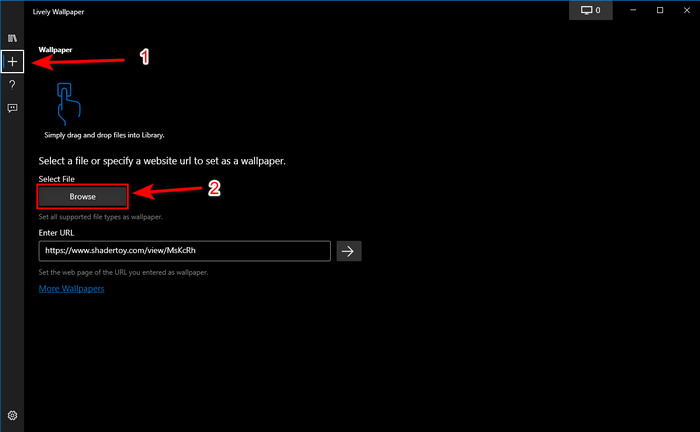
Paso 3. Encuentra el GIF en la galería integrada y luego botón derecho del ratón el raton y ponerlo como fondo de pantalla.
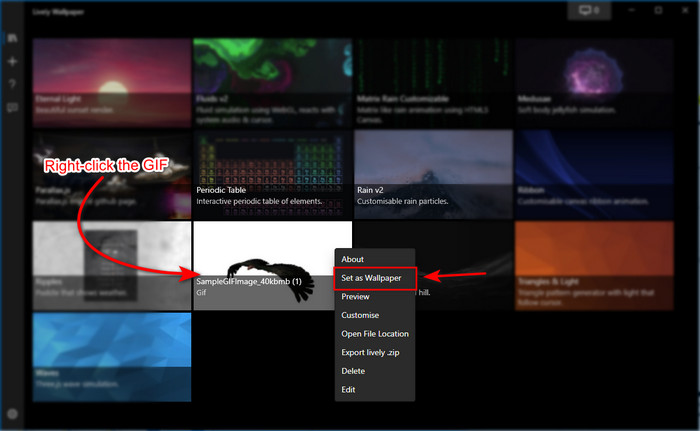
Parte 3. Cómo crear un GIF a partir de video/fotos con Video Converter Ultimate
Haga que el fondo de su pantalla cobre vida usando un GIF animado creado en Video Converter Ultimate. Este software ya demostró que hacer un GIF se puede hacer fácilmente, ya sea una imagen o un video. Además, a diferencia de otras herramientas en línea y fuera de línea, esta herramienta es única en comparación con ellas. Porque el último convertidor ya tiene todas las funciones avanzadas que probablemente usaría.
Aunque el software admite funciones de herramientas avanzadas y, sin embargo, es fácil de usar, cualquiera puede usarlo fácilmente, sea profesional o no. Así que ahora, te enseñaremos cómo hacer un GIF para tu fondo de pantalla para PC, Mac, Android y iPhone. Además, presentaremos diferentes formas de mostrarle que incluso un video o imágenes se pueden convertir en un magnífico GIF con la ayuda de Video Converter Ultimate. Antes de continuar con los pasos, primero debe descargar la herramienta en su disco, instalarla a continuación y realizar la configuración rápida y luego hacer clic en Finalizar para continuar.
Descarga gratisPara Windows 7 o posteriorDescarga segura
Descarga gratisPara MacOS 10.7 o posteriorDescarga segura
4 sencillos pasos para crear un GIF animado a partir de videos:
Paso 1. Inicie la herramienta y localice el Caja de herramientas, debajo está el Creador de GIF, haga clic para continuar.
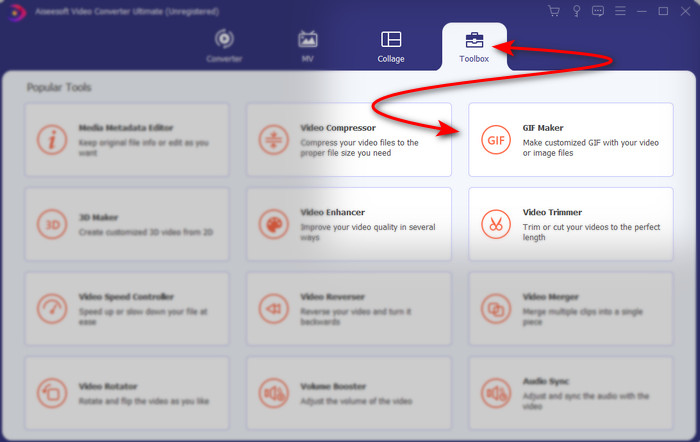
Paso 2. Haga clic en el Vídeos a GIF a continuación, aparecerá una carpeta de archivos tan pronto como haga clic en ella. Presiona el archivo de video que deseas convertir en un GIF y presiona Abierto.
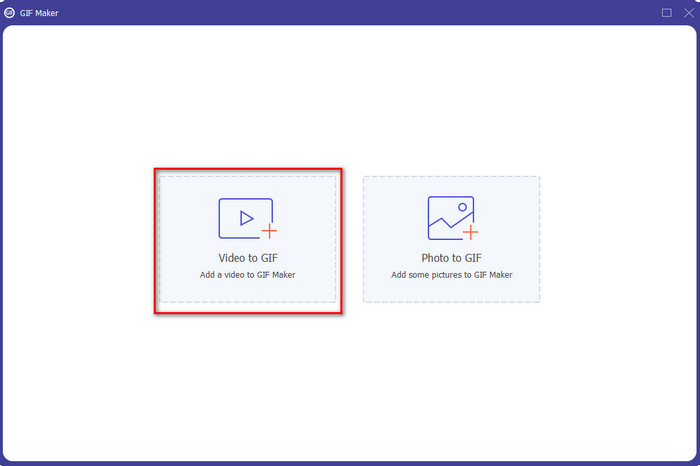
Paso 3. En la interfaz, haga clic en el varita mágica Botón para editar tu video. Una vez finalizada la edición, haga clic en el botón Okay para guardar la modificación que ha realizado.
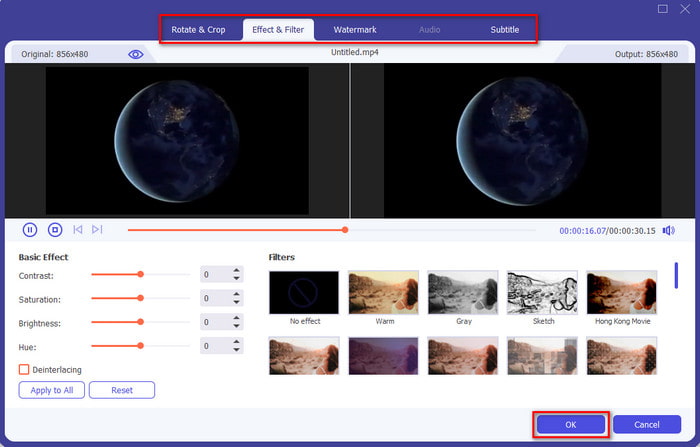
Paso 4. Hacer clic Generar GIF para guardar el GIF en su almacenamiento inmediatamente. Una vez que haya terminado de convertir el video a GIF, el explorador de archivos se mostrará en la pantalla con el archivo GIF, haga clic en él para verlo.
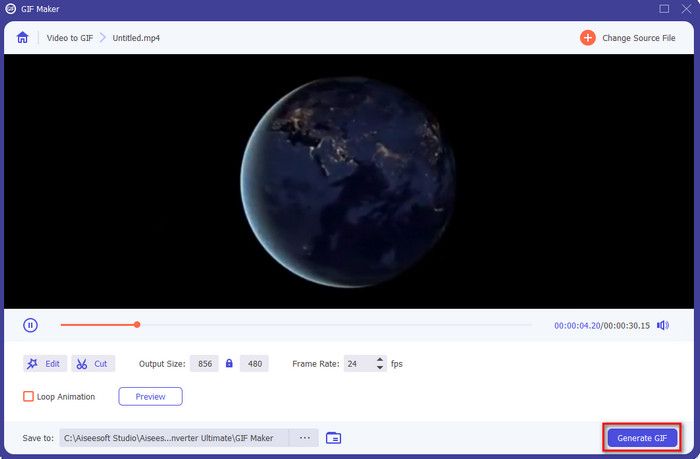
4 sencillos pasos para crear un GIF animado a partir de imágenes:
Paso 1. si el software está completamente instalado, ábralo. Ve a la Caja de herramientas sección y encuentra el Creador de GIF allí.
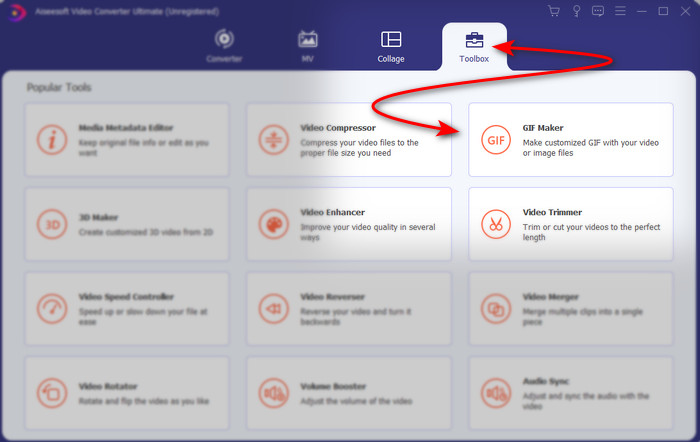
Paso 2. Para convertir sus imágenes en un GIF animado, haga clic en el Imagen a GIF. Se mostrará una carpeta junto a su pantalla y elija la primera imagen y luego haga clic en Abierto.
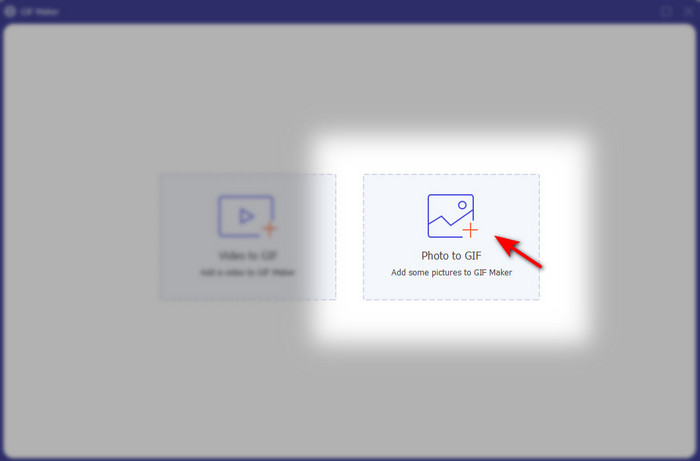
Paso 3. los Configuración de salida se mostrará automáticamente, haga clic en Okay para proceder. Para agregar dos o más imágenes, haga clic en el botón +. Además, aquí no puede hacer una edición importante como la que proporciona el video a GIF. Entonces, en su lugar, puede ajustar la posición de las imágenes y la duración.
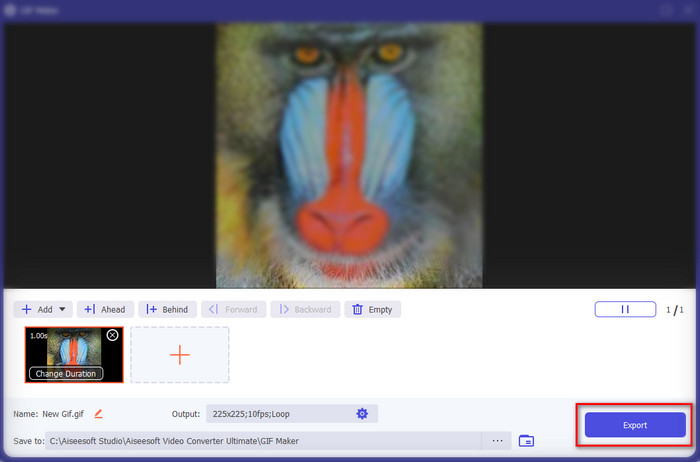
Paso 4. Si ya está todo arreglado, no es el momento de hacer clic en el Exportar botón para proceder. Si se realiza la exportación, aparecerá un administrador de archivos con el archivo GIF que creó anteriormente.
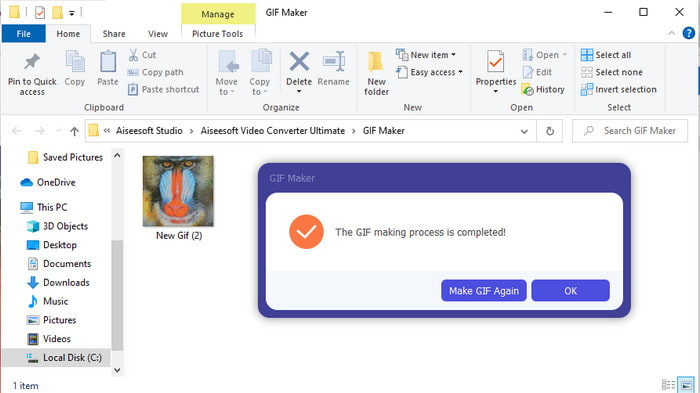
Relacionados:
Cómo publicar un GIF en Instagram
El mejor convertidor de GIF a video en línea
Parte 4. Preguntas frecuentes sobre cómo hacer un GIF como fondo de pantalla
¿Por qué los GIF se congelan cuando se usan como fondo?
Todos los dispositivos no admiten GIF como fondo de forma natural. Sin embargo, aún puede usar una herramienta de terceros para aplicar su GIF en su fondo.
¿Puedo guardar GIF animados en línea y usarlos como fondo de pantalla en mi iPhone?
¡Absolutamente sí! Puedes guardarlos. Si actualmente está utilizando GIPHY, haga clic en los puntos suspensivos para guardarlo como una foto en vivo. Entonces, ahora, puede omitir los pasos para convertir el GIF en un video en vivo y simplemente continuar con cómo usar GIF para usarlo como fondo arriba.
¿El fondo de pantalla animado consume batería?
De hecho, es un sí, porque el fondo de pantalla animado o los fondos de pantalla en movimiento consumen casi 2-41 TP1T de la duración de la batería porque la CPU y la GPU aún se ejecutan en segundo plano.
Conclusión
Cuando llegamos al final, descubrimos que podemos usar un GIF como fondo de pantalla para hacer que nuestra imagen simple cobre vida. Por supuesto, todas las aplicaciones presentadas aquí son excelentes en su propia línea de trabajo. Al igual que Video Converter Ultimate, con este software puede aprender fácilmente cómo usar GIF como fondo de pantalla no importa cuál sea la plataforma. Entonces, si desea crear un GIF único, descargue esta herramienta en su escritorio y pruébelo usted mismo.



 Video Converter Ultimate
Video Converter Ultimate Grabador de pantalla
Grabador de pantalla


